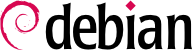

a2enmod modulo. Per disabilitare un modulo il comando è a2dismod modulo. Questi programmi non fanno altro che creare (o rimuovere) i collegamenti simbolici in /etc/apache2/mods-enabled/ che puntano ai file (conservati in /etc/apache2/mods-available/).
/etc/apache2/ports.conf) e serve le pagine dalla directory /var/www/ (come configurato in /etc/apache2/sites-enabled/000-default).
NameVirtualHost *:80 nel file /etc/apache2/ports.conf). Inoltre è definito un host virtuale predefinito nel file /etc/apache2/sites-enabled/000-default: questo host virtuale viene utilizzato qualora non venga trovato alcun host che corrisponde alla richiesta inviata dal client.
/etc/apache2/sites-available/. Quindi impostare un sito web per il dominio falcot.org richiede semplicemente la creazione del file seguente e l'abilitazione dell'host virtuale con a2ensite www.falcot.org.
Esempio 11.16. Il file /etc/apache2/sites-available/www.falcot.org
<VirtualHost *:80> ServerName www.falcot.org ServerAlias falcot.org DocumentRoot /srv/www/www.falcot.org </VirtualHost>
CustomLog nelle definizioni degli host virtuali). Questo è un buon motivo per personalizzare il formato di questo file di log perché includa il nome dell'host virtuale. Questo può essere fatto creando un file /etc/apache2/conf.d/customlog che definisce un nuovo formato per tutti i file di log (con la direttiva LogFormat). La riga CustomLog dev'essere quindi rimossa (o commentata) dal file /etc/apache2/sites-available/default.
Esempio 11.17. Il file /etc/apache2/conf.d/customlog
# Nuovo formato di log che include il nome dell'host (virtuale)
LogFormat "%v %h %l %u %t \"%r\" %>s %b \"%{Referer}i\" \"%{User-Agent}i\"" vhost
# Quindi utilizziamo questo formato "vhost" in via predefinita
CustomLog /var/log/apache2/access.log vhost
Directory che consentono di specificare diversi comportamenti per il server in base alla posizione del file che dev'essere servito. Un blocco generalmente include le direttive Options e AllowOverride.
Esempio 11.18. Blocco Directory
<Directory /var/www> Options Includes FollowSymlinks AllowOverride All DirectoryIndex index.php index.html index.htm </Directory>
DirectoryIndex contiene una lista di file da provare quando la richiesta del client corrisponde ad una directory. Il primo file nella lista che esiste viene inviato come risposta.
Options è seguita da una lista di opzioni da abilitare. Il valore None disabilita tutte le opzioni così come All le abilita tutte ad eccezione di MultiViews. Le opzioni disponibili includono:
AllowOverride elenca tutte le opzioni che possono essere abilitate o disabilitate attraverso un file .htaccess. Un utilizzo comune di questa opzione riguarda la limitazione di ExecCGI per permettere all'amministratore di scegliere quali utenti sono autorizzati ad eseguire programmi con l'identità del server web (l'utente www-data).
Esempio 11.19. Richiedere l'autenticazione con un file .htaccess
Require valid-user AuthName "Directory privata" AuthType Basic AuthUserFile /etc/apache2/authfiles/htpasswd-private
/etc/apache2/authfiles/htpasswd-private contiene una lista di utenti e password che sono generalmente manipolati con il comando htpasswd. Per esempio il seguente comando è utilizzato per aggiungere un utente o cambiare la sua password:
#htpasswd /etc/apache2/authfiles/htpasswd-privateutenteNew password: Re-type new password: Adding password for useruser
Allow from e Deny from controllano le restrizioni d'accesso per una directory (e, ricorsivamente, le sue sottodirectory).
Order comunica al server l'ordine con cui le direttive Allow from e Deny from devono essere applicate: l'ultima che corrisponde ha la precedenza. In parole povere, Order deny,allow consente l'accesso se nessuna direttiva Deny from è soddisfatta oppure se lo è una direttiva Allow from. Al contrario Order allow,deny rifiuta l'accesso se nessuna direttiva Allow from è soddisfatta (oppure se lo è una direttiva Deny from).
Allow from e Deny from possono essere seguite da un indirizzo IP, da una rete (come 192.168.0.0/255.255.255.0, 192.168.0.0/24 o anche 192.168.0), un nome host oppure un nome di dominio, o ancora dalla parola chiave all che indica tutti.
Esempio 11.20. Rifiutare in via predefinita ma autorizzare la rete locale
Order deny,allow Allow from 192.168.0.0/16 Deny from all
/etc/awstats/awstats.conf. Il modello /usr/share/doc/awstats/examples/awstats.model.conf.gz è un punto di partenza raccomandato e gli amministratori della Falcot lo mantengono così com'è modificando solo i parametri seguenti:
LogFile="/var/log/apache2/access.log" LogFormat = "%virtualname %host %other %logname %time1 %methodurl %code %bytesd %refererquot %uaquot" SiteDomain="www.falcot.com" HostAliases="falcot.com REGEX[^.*\.falcot\.com$]" DNSLookup=1 DirData="/var/lib/awstats" DirIcons="/awstats-icon" DirLang="/usr/share/awstats/lang" LoadPlugin="tooltips"
LogFile e LogFormat descrivono la posizione ed il formato del file di log e le informazioni che contiene: SiteDomain e HostAliases elencano i vari nomi con cui il sito web principale viene indicato.
DNSLookup non dovrebbe essere impostato a 1 ma per i siti minori, come quello della Falcot descritto in precedenza, questa impostazione permette di avere dei resoconti più leggibili che includono il nome completo delle macchine anziché il semplice indirizzo IP.
/etc/awstats/awstats.www.falcot.org.conf.
Esempio 11.21. File di configurazione di AWStats per un host virtuale
Include "/etc/awstats/awstats.conf" SiteDomain="www.falcot.org" HostAliases="falcot.org"
/etc/awstats/awstats.conf non contiene alcuna direttiva Include poiché AWStats non può gestire inclusioni multi-livello: sfortunatamente il file predefinito fornito da Debian contiene questa direttiva.
/etc/cron.d/awstats dev'essere modificato per contenere un richiamo come segue: /usr/lib/cgi-bin/awstats.pl -config=www.falcot.org -update
Esempio 11.22. Il file /etc/cron.d/awstats
0,10,20,30,40,50 * * * * www-data [ -x /usr/lib/cgi-bin/awstats.pl -a -f /etc/awstats/awstats.conf -a -r /var/log/apache2/access.log ] && /usr/lib/cgi-bin/awstats.pl -config=awstats -update >/dev/null && /usr/lib/cgi-bin/awstats.pl -config=www.falcot.org -update >/dev/null
/usr/share/awstats/icon/. Perché queste icone siano disponibili sul sito web la configurazione di Apache dev'essere adattata per includere la seguente direttiva:
Alias /awstats-icon/ /usr/share/awstats/icon/